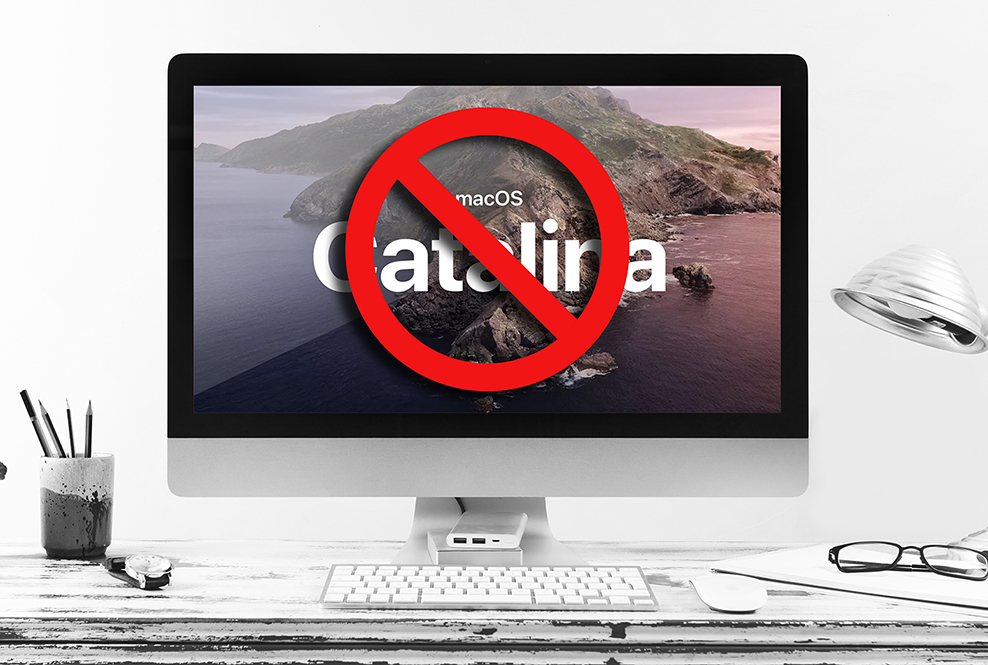N’installez pas macOS Catalina ni macOS Big Sur ! [Update du 18/03/2021]
Vous utilisez un ordinateur Mac ?
Alors vous êtes concerné !
[UPDATE DU 18/03/2021]
Il y a quelques mois, Apple sortait des nouvelles mises à jour de son système d’exploitation : macOS 10.15 Catalina et macOS 11 Big Sur.
Le système de facturation GIE SESAM-Vitale rencontre un problème de compatibilité indépendant de notre volonté avec les mises à jour Apple. Il est donc fortement conseillé de ne pas installer ces versions.
Si vous installez macOS 10.15 Catalina ou macOS 11 Big Sur ou ultérieures sur votre ordinateur, votre logiciel Topaze ne sera plus en mesure de fonctionner correctement.
Certains composants fournis par le GIE SESAM-Vitale ne sont également pas compatibles avec ces versions de macOS et vous pourriez rencontrer des problèmes de connexion à l’espace pro d’Ameli.
Par conséquent, nous vous conseillons d’attendre que nous validions la compatibilité de Topaze avec macOS 10.15 Catalina et macOS 11 Big Sur ou ultérieures avant d’installer cette mise à jour.
Attention, une fois cette mise à jour macOS installée sur votre machine, aucun retour en arrière ne sera possible.
Voici un tutoriel pour désactiver les mises à jour automatiques selon votre version de macOS.
Pour trouver la version de votre Mac, cliquez sur la pomme puis « À propos de ce Mac »
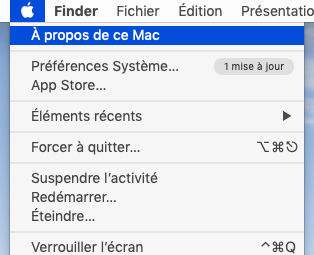
Pour les versions de macOS antérieures à 10.14 :
- Cliquer sur la pomme
- Cliquer sur « Préférences système »
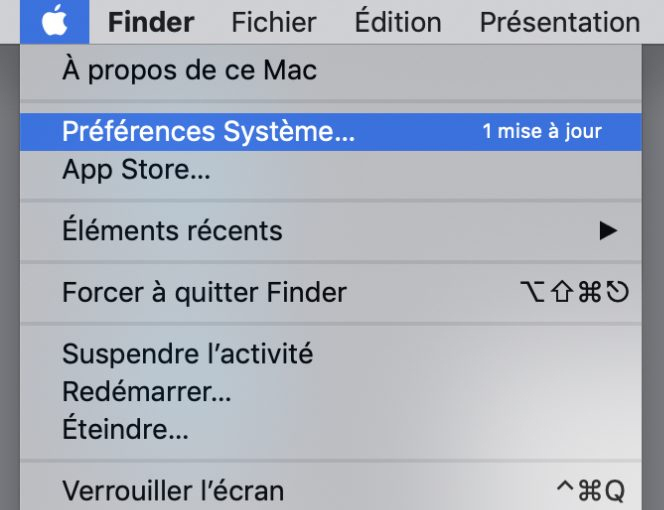
- Sélectionner « App Store »
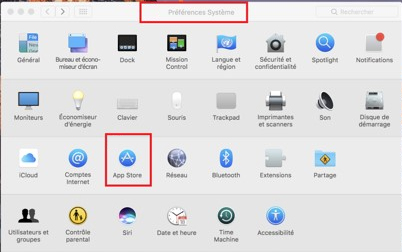
- Décocher « Installer les mises à jour de macOS »
- Laisser coché « Installer les fichiers de données système et les mises à jour de sécurité »
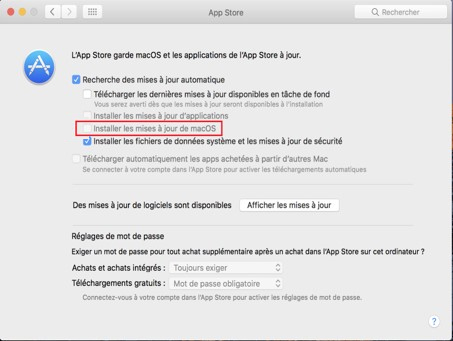
Note : vous pouvez laisser cochée l’option : « Télécharger les dernières mises à jour disponibles en tâche de fond » afin d’autoriser l’installation de mises à jour des autres applications.
Pour les versions de macOS supérieures à 10.14 :
- Cliquer sur la pomme en haut à gauche puis sur « Préférences système… »
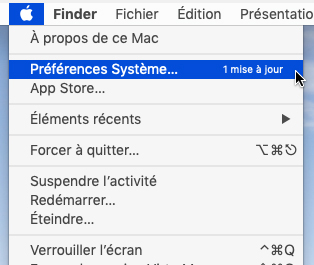
- Cliquer sur « Mise à jour des logiciels »
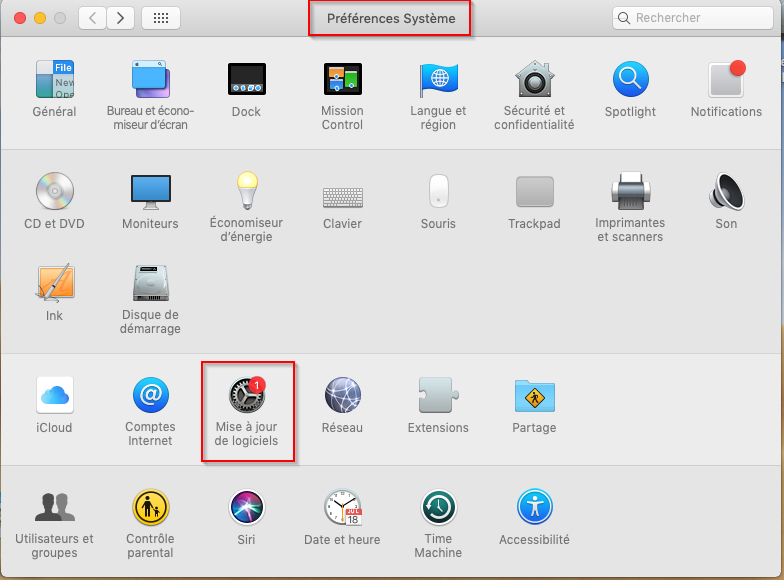
- Cliquer sur « Avancé… »
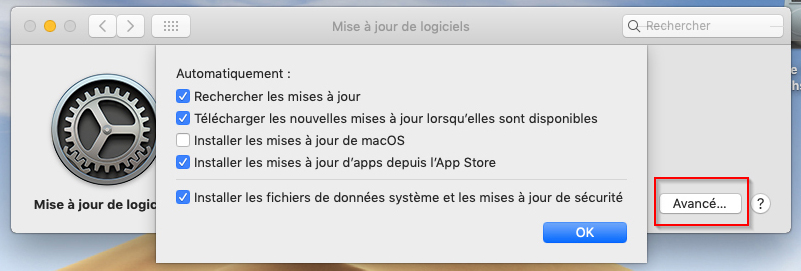
- Décocher la case « Installer les mises à jour de macOS »
- Laisser coché « Installer les fichiers de données système et les mises à jour de sécurité »
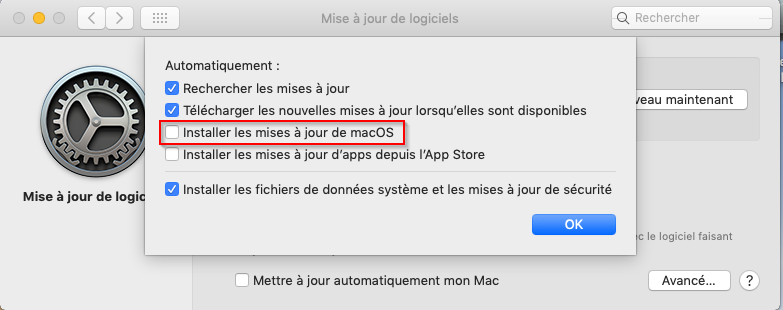
Note : vous pouvez laisser cochée l’option « Télécharger les dernières mises à jour disponibles en tâche de fond afin d’autoriser l’installation de mises à jours des autres applications.